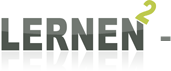Nun wollen wir mal ein paar typische WordPress Elemente in den noch leeren Bereich auf der rechten Seite bringen. Ein Standard-Theme platziert in der Sidebar unter anderem:
- die statischen Seiten im Blog (Impressum, About, etc.)
- Kategorien
- Archiv (bsp.: Januar 2010, Dezember 2009, November 2009, etc.)
- Meta-Daten (Login/Logout, RSS, etc.)
Da ich hier das Rad nicht neuerfinden, sondern dir lediglich die Grundlagen aufzeigen möchte, halte ich mich an die Standard-Sidebar. Fühl dich aber frei deine sidebar.php nach deinen Bedürfnissen anzupassen. Ich für meinen Teil, lasse in der Regel den Meta-Part weg und füge stattdessen eine Liste der 5 neuesten Kommentare oder der letzten 5 Artikel ein.
sidebar.php und Inhalte
Lege als erstes die Datei sidebar.php in deinem Theme-Ordner an. Nun wechsel in die index.php und nutze die funktion „get_sidebar()“ um die Sidebar einzubinden:
index.php
<?php get_header(); ?> <div id="main"> <?php if (have_posts()) : while (have_posts()) : the_post(); ?> <h2><a href="<?php the_permalink() ?>"><?php the_title(); ?></a></h2> <div class="entry"> <?php the_content(); ?> </div> <?php endwhile; endif; ?> </div><!-- main --> <div id="sidebar"> <?php get_sidebar(); ?> </div><!-- sidebar --> <?php get_footer(); ?>
Die Sidebar wird nun verwendet, aber bislang natürlich noch nichts angezeigt. Damit sich das ändert, werden wir als erstes mal ein „mini About“ verfassen, also wer wir sind und worum es in unserem Blog geht.
sidebar.php
<h2>Über diesen Blog</h2> <p class="mini_about"> Hallo, mein Name ist Christian und du siehst hier das Tutorial Template aus dem <a href="http://wordpress.lernenhoch2.de/handbuch/">Wordpress Template Tutorial</a> auf <a href="http://lernenhoch2.de/">Lernen²</a> </p>
Du solltest nun in etwa folgendes erhalten:

So, das war ja bislang noch nichts dynamisches, aber zumindest funktioniert die Sidebar und wird korrekt angezeigt. Als nächstes wollen wir uns die Kategorien unseres Blogs anzeigen lassen:
<h2>Über diesen Blog</h2>
<p class="mini_about">
Hallo, mein Name ist Christian und du siehst hier das Tutorial Template aus dem <a href="http://wordpress.lernenhoch2.de/handbuch/">Wordpress Template Tutorial</a> auf <a href="http://lernenhoch2.de/">Lernen²</a>
</p>
<h2>Kategorien</h2>
<ul>
<?php wp_list_categories('orderby=name&order=ASC&title_li='); ?>
</ul>
WordPress bietet uns einige mächtige Template-Funktionen, die wir fast nach Belieben einsetzen können. „wp_list_categories()“ ist eine davon und über die Parameter können wir die Ausgabe steuern. Eine Liste aller Parameter und welche Werte akzeptiert werden, findest du hier: wp_list_categories() oder auf deutsch: wp_list_categories() deutsch.
In unserem Beispiel sagen wir WordPress: Gib uns eine Liste mit allen Kategorien, sortiere die Liste anhand der Namen („orderby=name“) und sortiere sie aufsteigend („order=ASC“ – also von a-z). Wir können auch das selbe erreichen, indem wir wp_list_categories() komplett leerlassen, denn die DEFAULT-Werte für diese Funktion sind die selben. Wenn wir den Parameter „title_li“ nicht auf „leer“ setzen, wird uns ein „Categories“ oben an die Liste geklatscht.
Du kannst nun ein bisschen mit dieser Funktion rumspielen:
- Versuche die Reihenfolge von aufsteigend, zu absteigend (DESC) zu ändern
- Versuche eine Kategorie auszuschließen
- Wenn du mehr als 5 Kategorien hast, versuche die Liste auf 5 Kategorien zu beschränken
- Versuche die Liste nach der Anzahl an Beiträgen pro Kategorie zu sortieren. Die Kategorie mit den meisten Beiträgen soll oben stehen, die mit den wenigsten, unten.
Man kann zwar nicht alles, aber sehr sehr viel mit den WordPress Template-Funktionen erreichen. Wenn dir also die Standard-Ausgabe nicht gefällt/genügt, dann hilft meist ein kurzer Blick in die Dokumentation um das gewünschte Ergebnis zu erzielen.
sidebar.php – Archiv anzeigen
Das Archiv ist eine typische Erkennungsmarke für einen Blog. Meist wird eine Liste der letzten 10-20 Monate aufgelistet, chronologisch absteigend. Das wollen wir auch mal probieren:
<h2>Über diesen Blog</h2>
<p class="mini_about">
Hallo, mein Name ist Christian und du siehst hier das Tutorial Template aus dem <a href="http://wordpress.lernenhoch2.de/handbuch/">Wordpress Template Tutorial</a> auf <a href="http://lernenhoch2.de/">Lernen²</a>
</p>
<h2>Kategorien</h2>
<ul>
<?php wp_list_categories('orderby=name&order=ASC&title_li='); ?>
</ul>
<h2>Archiv</h2>
<ul>
<?php wp_get_archives('type=monthly'); ?>
</ul>
Mit wp_get_archives() (oder wp_get_archives() de) können wir uns eine Liste des Archivs ausgeben lassen. Die Default-Werte geben ein Monats-Archiv aus, man kann aber auch ein Wochen oder sogar Tages-Archiv anzeigen lassen (das macht aber nur bei Blogs Sinn, die mehrere Artikel täglich haben, meiner Meinung nach).
Die WordPress Blogroll
Ein weiteres, wesentliches Element eines WordPress Themes, ist die Blogroll. In der Blogroll werden Blogs verlinkt, die du im WordPress Backend einträgst.
<h2>Über diesen Blog</h2>
<p class="mini_about">
Hallo, mein Name ist Christian und du siehst hier das Tutorial Template aus dem <a href="http://wordpress.lernenhoch2.de/handbuch/">Wordpress Template Tutorial</a> auf <a href="http://lernenhoch2.de/">Lernen²</a>
</p>
<h2>Kategorien</h2>
<ul>
<?php wp_list_categories('orderby=name&order=ASC&title_li='); ?>
</ul>
<h2>Archiv</h2>
<ul>
<?php wp_get_archives('type=monthly'); ?>
</ul>
<h2>Blogroll</h2>
<ul>
<?php wp_list_bookmarks(); ?>
</ul>
wp_list_bookmarks() (oder wp_list_bookmarks() de)
Wir werden uns später noch weiter mit der Sidebar.php befassen, doch das sollte vorerst reichen. Wenn du magst, kannst du dir hier weitere WordPress-Template-Funktionen anschauen und dich für deine Sidebar inspirieren lassen: WordPress Template Tags (und auf deutsch)